Como destacar números negativos no Excel
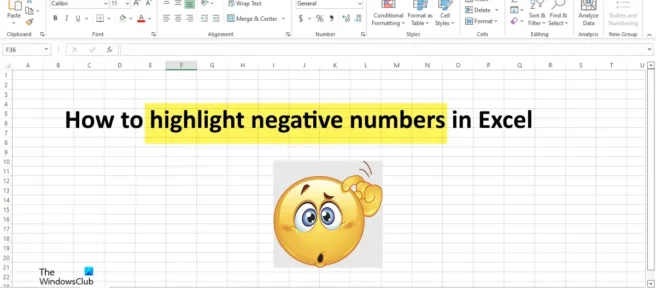
Ao trabalhar com números no Microsoft Excel , os números negativos podem ser destacados em vermelho; isso torna os dados mais fáceis de ler. Existem vários métodos que você pode usar para destacar números negativos, como formatação condicional, formatação de número interna e uso de formatação personalizada. O recurso de formatação condicional revela facilmente tendências e padrões em barras de uso de dados, cores e ícones para destacar visualmente valores importantes. É aplicado às células com base nos valores que contém.
Como destacar números negativos no Excel
Você pode destacar células com valores negativos no Excel e realçá-las em vermelho de uma das seguintes maneiras:
- Usando formatação condicional
- Usando formatação personalizada
1] Usando formatação condicional
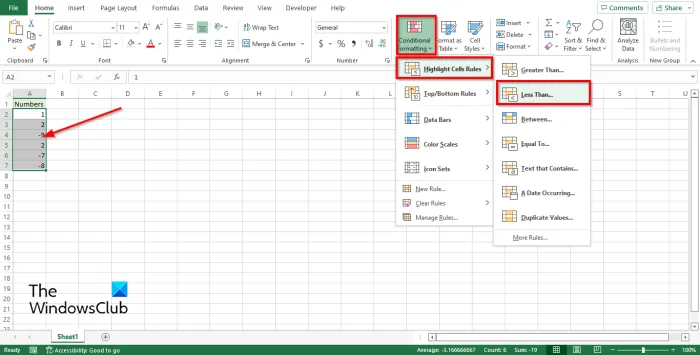
No Excel, você pode formatar um número negativo criando uma regra de formatação condicional.
- Selecione um intervalo de células contendo números.
- Na guia Início , no grupo Estilos, clique no botão Formatação Condicional.
- Passe o mouse sobre as regras de seleção de células e clique em “Menos então”.
- A caixa de diálogo Menor que será aberta , clique na seta suspensa e selecione um destaque, como um preenchimento vermelho claro com texto vermelho escuro.
- Clique OK.
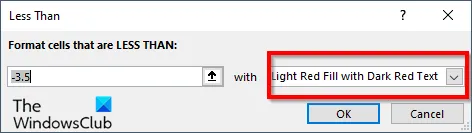
Todas as células com números negativos ficarão vermelhas, enquanto os números positivos permanecerão os mesmos.
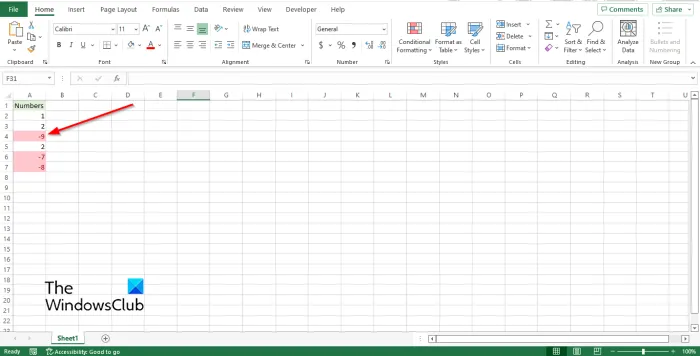
2] Usando formatação personalizada
Você pode criar seu próprio formato no Excel para destacar números negativos.
Selecione um intervalo de células contendo números.
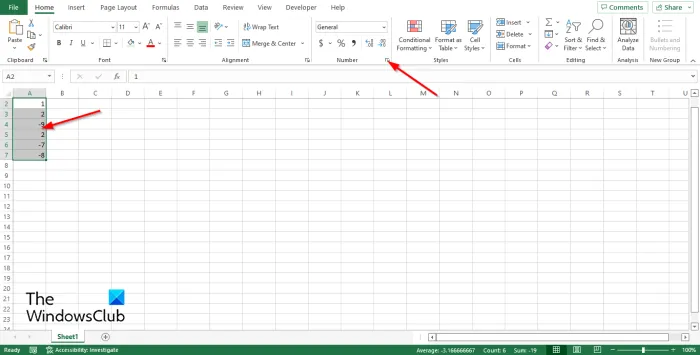
Na guia Início , no grupo Números, clique no botão de seta ou pressione Ctrl+1.
A caixa de diálogo Formatar células é aberta.
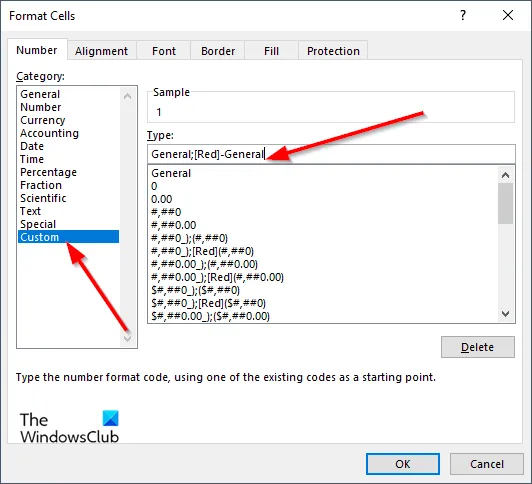
Na guia Número, selecione Personalizado no painel esquerdo.
À direita, na seção Tipo , insira o código de formato General;[Red]-General no campo de entrada.
Em seguida, clique em OK.
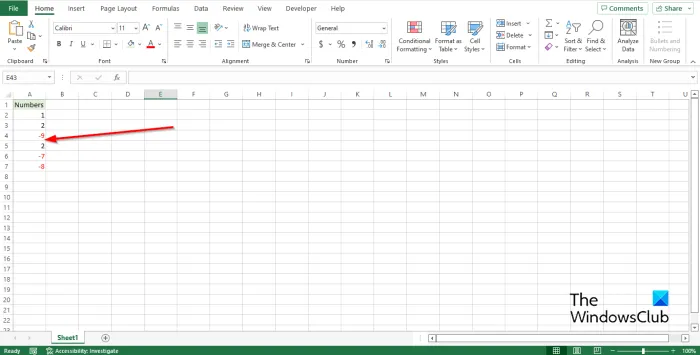
Todos os números negativos ficarão vermelhos, enquanto os números positivos permanecerão os mesmos.
Esperamos que este guia o ajude a entender como destacar números negativos no Excel; Se você tiver dúvidas sobre o tutorial, deixe-nos saber nos comentários.
Como tornar números negativos vermelhos no Excel?
Você pode destacar células com valores negativos no Excel e realçá-las em vermelho de uma das seguintes maneiras:
- Usando formatação condicional
- Usando formatação personalizada
Como aplicar cores condicionais no Excel?
Se você deseja adicionar cor de condição no Excel, siga estas etapas:
- Clique no botão Formatação Condicional no grupo Estilos.
- Clique em Nova Regra no menu.
- Selecione um estilo, como escala de 3 cores, selecione as condições desejadas e clique em OK.
O que são regras de seleção de células no Excel?
Ao clicar no botão “Formatação Condicional” no Excel, você verá o recurso destacar regras de célula. O recurso Regra de Realce de Célula é um tipo de formatação condicional usada para alterar a aparência das células em um intervalo com base nas condições especificadas.
Quais são os quatro tipos de formatação condicional?
Existem cinco tipos de visualização de formatação condicional disponíveis; estes são sombreamento do fundo da célula, sombreamento da frente da célula, gráficos de barras e ícones, que possuem quatro tipos de imagens e valores.
Como destacar automaticamente células no Excel com base no valor?
Siga estas etapas para destacar automaticamente as células no Excel com base no valor.
- Na guia Início, no grupo Estilos, clique no botão Formatação Condicional.
- Clique em Gerenciar Regras.
- Crie uma nova regra.
- Na caixa “Selecionar regra”, selecione “Usar fórmula” para determinar quais células devem ser formatadas.
- Insira um valor, por exemplo =A2=3.
- Clique no botão Formatar.
- Vá para a guia Preenchimento e escolha uma cor.
- Clique em “OK” em ambos os campos.
- A cor da célula mudará.
Fonte: Clube do Windows



Deixe um comentário